ویرایشگر گرافیک Adobe Photoshop نه تنها مجموعه ای از بافت های آماده را به کاربران ارائه می دهد ، بلکه ایجاد تصاویر جدید را با استفاده از هر عکس امکان پذیر می کند.

ضروری است
فتوشاپ
دستورالعمل ها
مرحله 1
یک تصویر را باز کنید و از ابزار Rectangular Selection برای انتخاب قطعه ای که می خواهید به آن تبدیل شود استفاده کنید. از فهرست Filter ، Pattern Maker را انتخاب کنید. در پنجره پیش نمایش ، انتخاب و در سمت راست ، منوی تنظیمات را مشاهده خواهید کرد. اگر می خواهید از خطوط و لکه های تیز در بافت جلوگیری کنید ، از لیست صافی مقداری از 1 تا 3 را انتخاب کنید. در لیست جزئیات نمونه ، اندازه جزئیاتی را که بدون برش به طور کامل در بافت قرار می گیرند تنظیم کنید. هرچه مقدار تمام این پارامترها بیشتر باشد ، الگوی نازک تری ایجاد می شود و تولید آن طولانی تر می شود. شکل ظاهری پر شدن نیز تحت تأثیر تنظیمات عرض و ارتفاع قرار دارد.
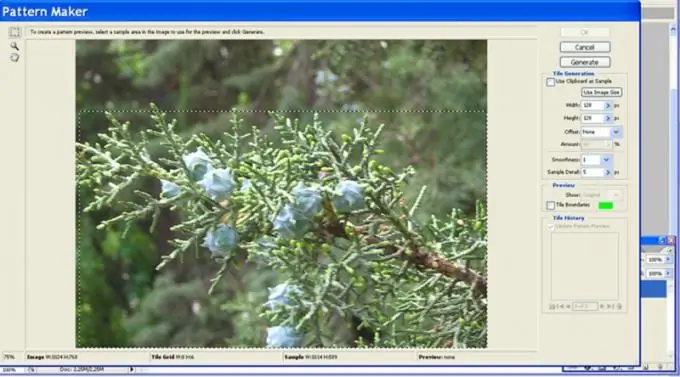
گام 2
روی دکمه Generate کلیک کنید ، که پس از تولید بافت ، Generate Again می شود. با کلیک بر روی آن ، می توانید حداکثر 20 مورد جدید را پر کنید. بافت ها در پنجره Tile History ذخیره می شوند. از فلشهای عقب و جلو زیر این پنجره برای مشاهده نتیجه استفاده کنید. برای ذخیره پر کردن مورد علاقه خود ، روی دکمه فلاپی دیسک کلیک کنید و نامی برای بافت جدید وارد کنید. با کلیک روی تصویر سطل آشغال ، بافتهای ناموفق را حذف کنید.
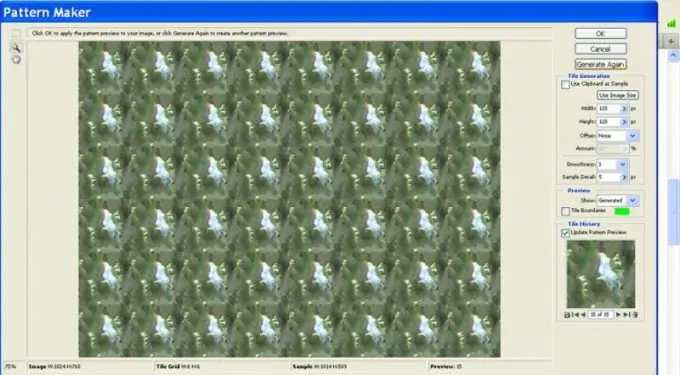
مرحله 3
اگر روی دکمه استفاده از اندازه تصویر کلیک کنید ، سازنده الگو یک بافت بزرگ ایجاد می کند که هیچ حاشیه ای بین قسمتهای جداگانه ندارد. اندازه آن برابر با اندازه تصویر اصلی خواهد بود. اگر اصل به خوبی انتخاب شده باشد ، نتیجه ممکن است شبیه یک نقاشی امپرسیونیست باشد.







